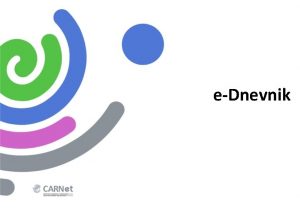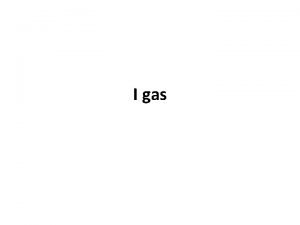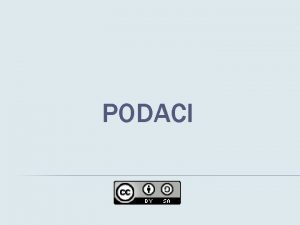EXCEL Podaci i formule EXCEL PODACI I FORMULE
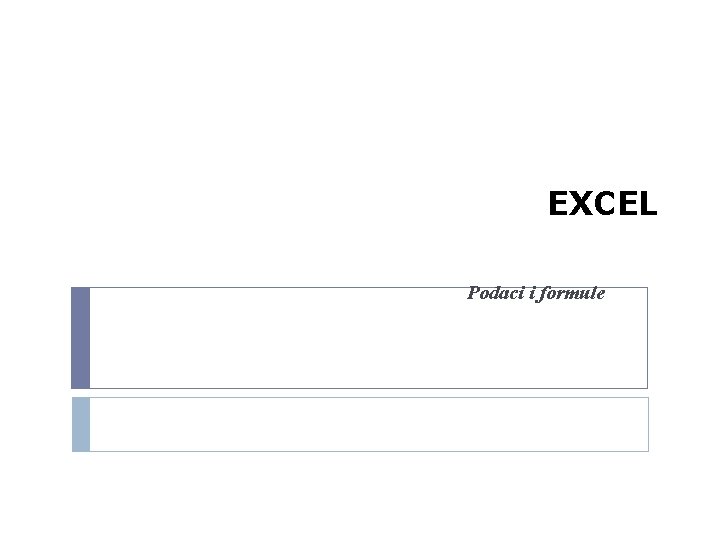
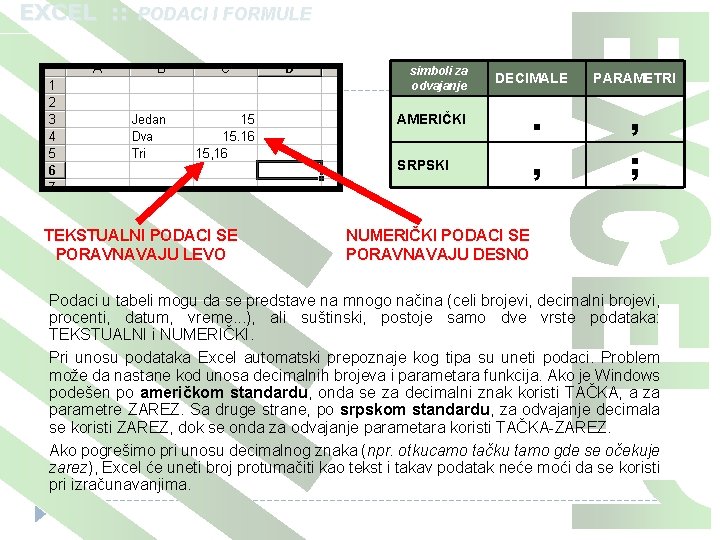
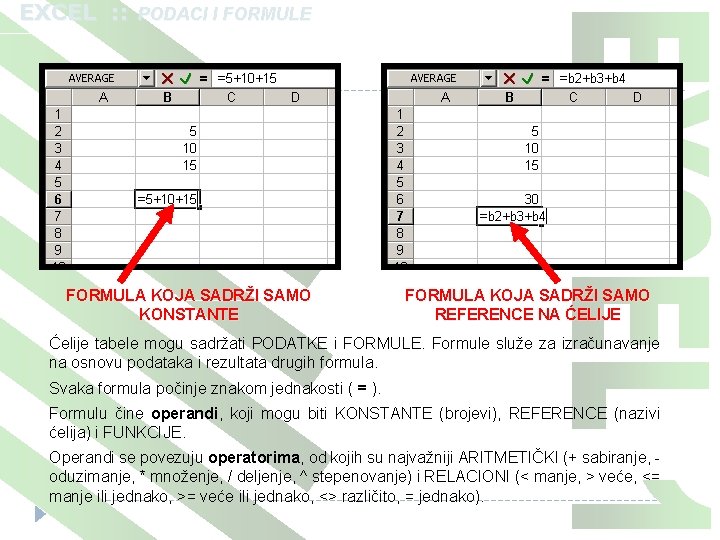

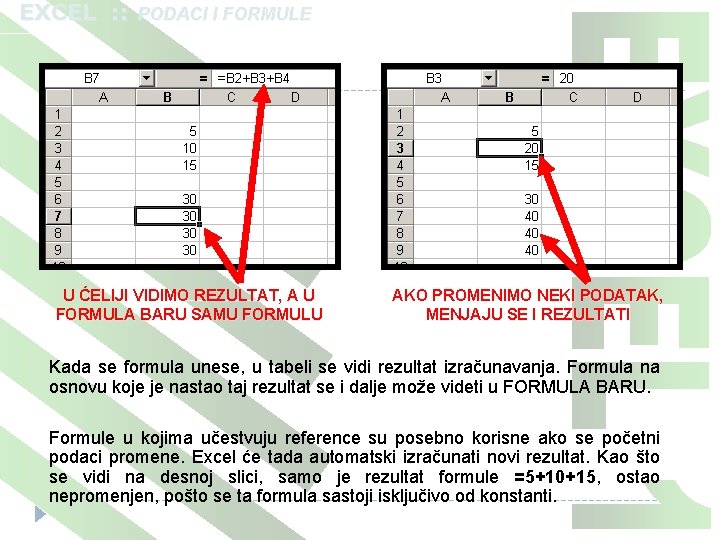
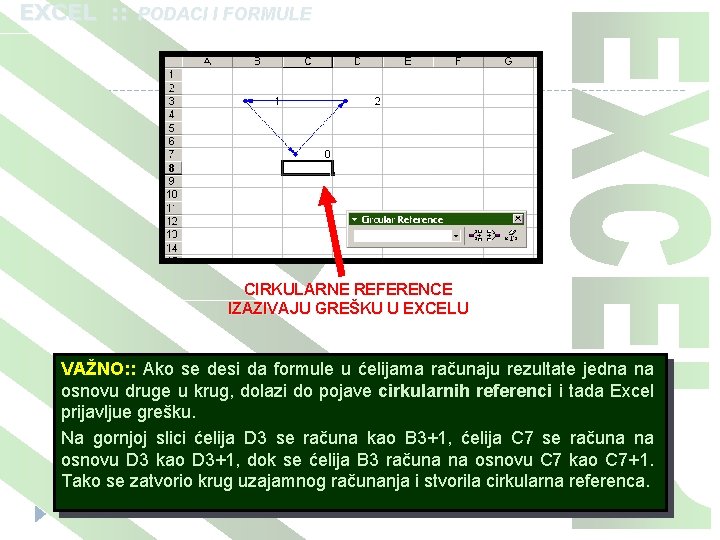
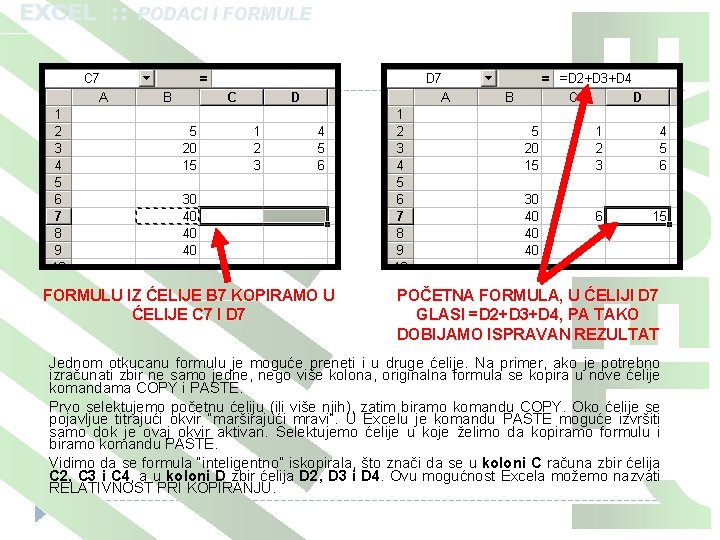
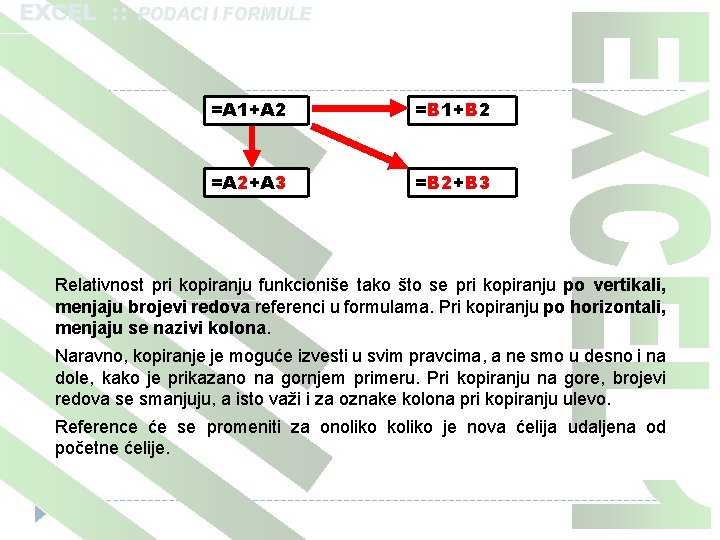

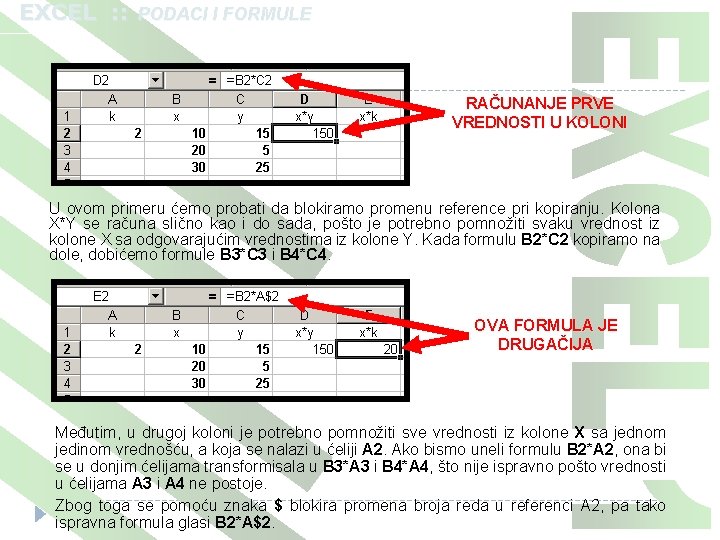

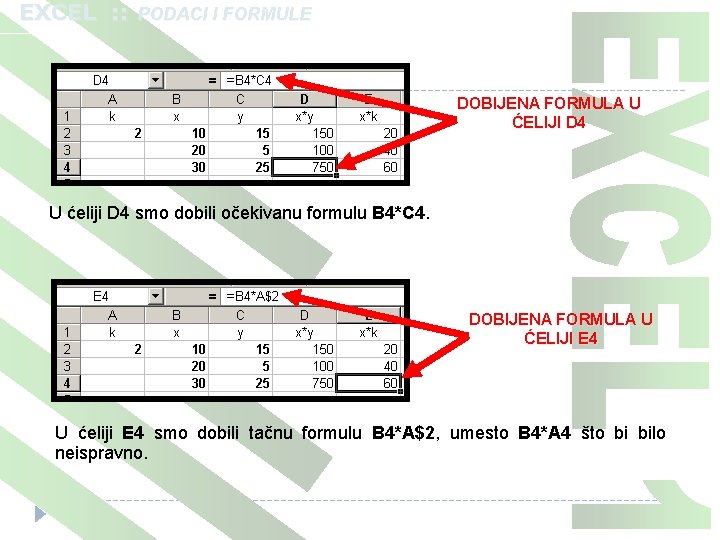
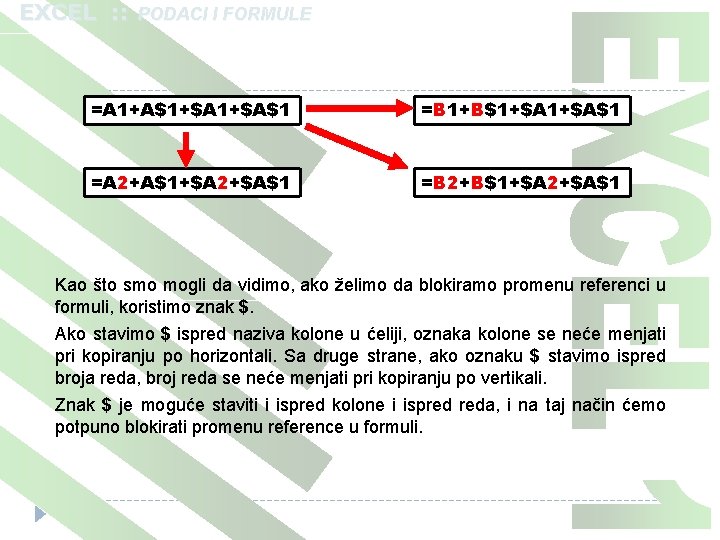
- Slides: 13
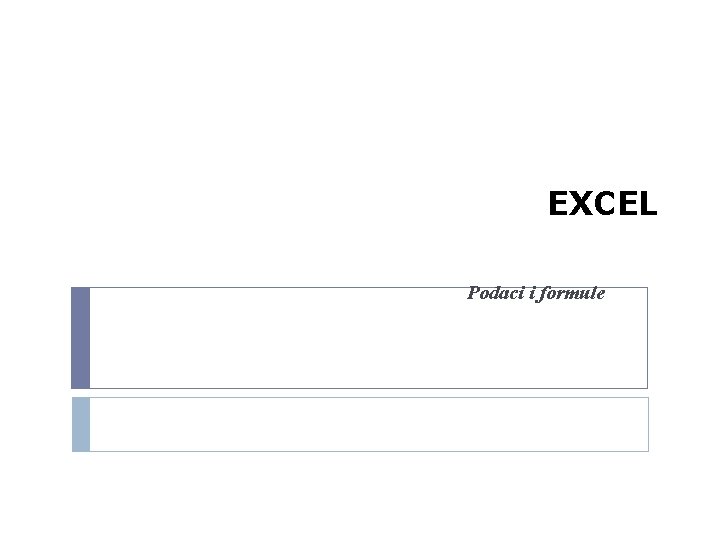
EXCEL Podaci i formule
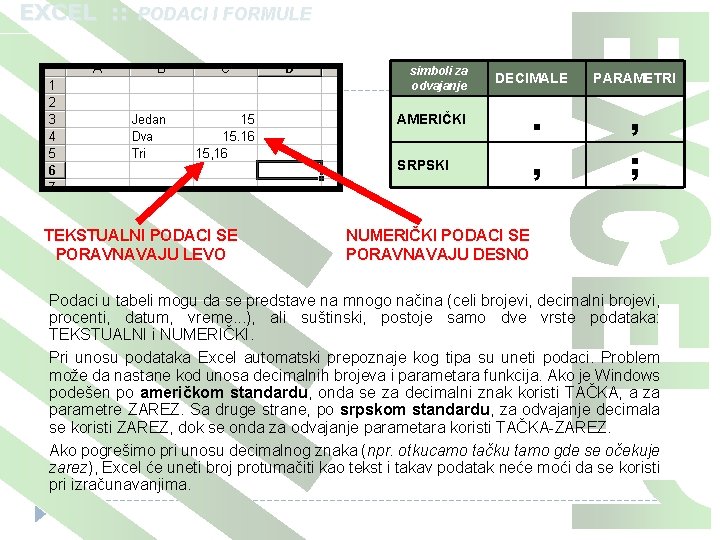
EXCEL : : PODACI I FORMULE simboli za odvajanje DECIMALE AMERIČKI SRPSKI TEKSTUALNI PODACI SE PORAVNAVAJU LEVO . , PARAMETRI , ; NUMERIČKI PODACI SE PORAVNAVAJU DESNO Podaci u tabeli mogu da se predstave na mnogo načina (celi brojevi, decimalni brojevi, procenti, datum, vreme. . . ), ali suštinski, postoje samo dve vrste podataka: TEKSTUALNI i NUMERIČKI. Pri unosu podataka Excel automatski prepoznaje kog tipa su uneti podaci. Problem može da nastane kod unosa decimalnih brojeva i parametara funkcija. Ako je Windows podešen po američkom standardu, onda se za decimalni znak koristi TAČKA, a za parametre ZAREZ. Sa druge strane, po srpskom standardu, za odvajanje decimala se koristi ZAREZ, dok se onda za odvajanje parametara koristi TAČKA-ZAREZ. Ako pogrešimo pri unosu decimalnog znaka (npr. otkucamo tačku tamo gde se očekuje zarez), Excel će uneti broj protumačiti kao tekst i takav podatak neće moći da se koristi pri izračunavanjima.
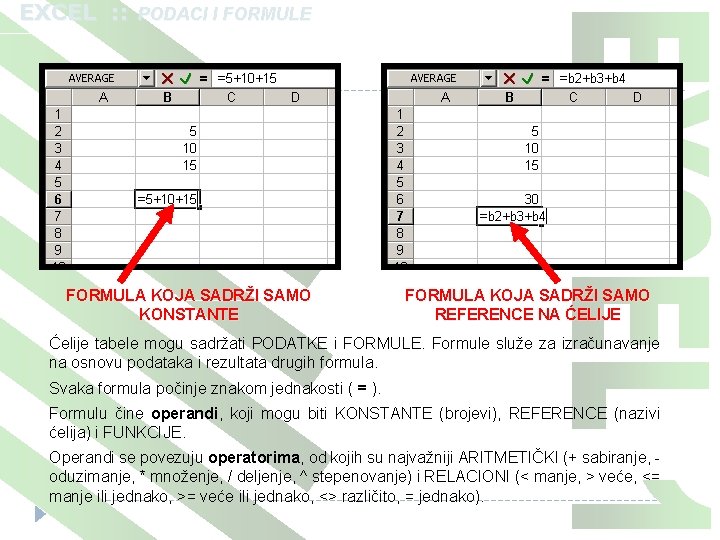
EXCEL : : PODACI I FORMULE FORMULA KOJA SADRŽI SAMO KONSTANTE FORMULA KOJA SADRŽI SAMO REFERENCE NA ĆELIJE Ćelije tabele mogu sadržati PODATKE i FORMULE. Formule služe za izračunavanje na osnovu podataka i rezultata drugih formula. Svaka formula počinje znakom jednakosti ( = ). Formulu čine operandi, koji mogu biti KONSTANTE (brojevi), REFERENCE (nazivi ćelija) i FUNKCIJE. Operandi se povezuju operatorima, od kojih su najvažniji ARITMETIČKI (+ sabiranje, oduzimanje, * množenje, / deljenje, ^ stepenovanje) i RELACIONI (< manje, > veće, <= manje ili jednako, >= veće ili jednako, <> različito, = jednako).

EXCEL : : PODACI I FORMULE REFERENCE NE MORAJU SAMO DA SE KUCAJU, VEĆ MOGU I DA SE BIRAJU MIŠEM TOKOM UNOSA FORMULA KOJA SADRŽI FUNKCIJU, KOJA KAO PARAMETAR PRIMA RANG ĆELIJA Formula koja se sastoji od referenci, kao npr. B 2+B 3+B 4, znači da se računa zbir brojeva koji se nalaze u ćelijama B 2, B 3 i B 4. Reference mogu da se unose preko tastature ili pomoću miša u toku unosa same formule. Excel ima veliki broj funkcija koje vrše različita izračunavanja. Funkcija SUM računa zbir za one brojeve, odnosno ćelije koje su navedene kao parametri funkcije – u zagradi. Ova funkcija je značajna i po tome što kao parametar može da primi i rang ćelija, odnosno možemo da navedemo “od koje do koje” ćelije se računa zbir. Rang navodimo tako što početnu i krajnju ćeliju odvojimo dvotačkom. Npr. B 2: B 4, označava rang ćelija počev od B 2 do B 4. Rang se takođe može obeležiti mišem u toku unosa formule.
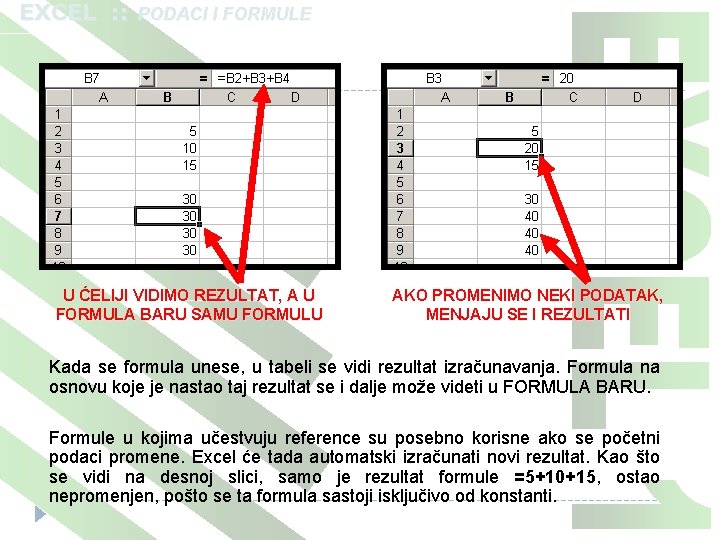
EXCEL : : PODACI I FORMULE U ĆELIJI VIDIMO REZULTAT, A U FORMULA BARU SAMU FORMULU AKO PROMENIMO NEKI PODATAK, MENJAJU SE I REZULTATI Kada se formula unese, u tabeli se vidi rezultat izračunavanja. Formula na osnovu koje je nastao taj rezultat se i dalje može videti u FORMULA BARU. Formule u kojima učestvuju reference su posebno korisne ako se početni podaci promene. Excel će tada automatski izračunati novi rezultat. Kao što se vidi na desnoj slici, samo je rezultat formule =5+10+15, ostao nepromenjen, pošto se ta formula sastoji isključivo od konstanti.
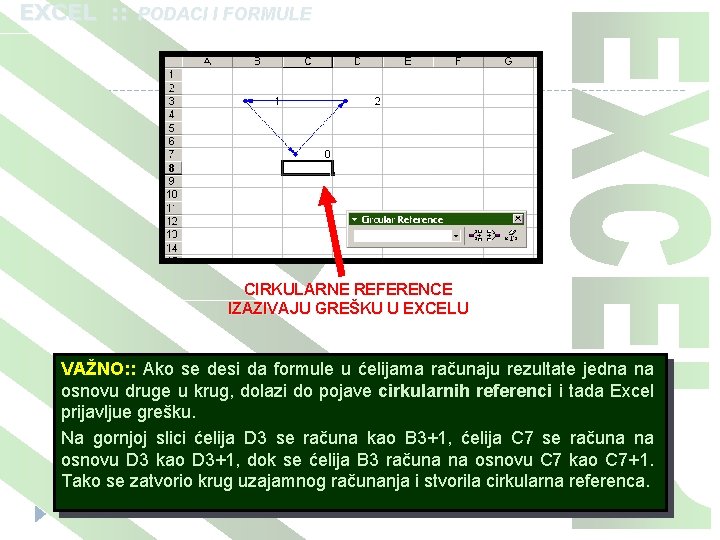
EXCEL : : PODACI I FORMULE CIRKULARNE REFERENCE IZAZIVAJU GREŠKU U EXCELU VAŽNO: : Ako se desi da formule u ćelijama računaju rezultate jedna na osnovu druge u krug, dolazi do pojave cirkularnih referenci i tada Excel prijavljue grešku. Na gornjoj slici ćelija D 3 se računa kao B 3+1, ćelija C 7 se računa na osnovu D 3 kao D 3+1, dok se ćelija B 3 računa na osnovu C 7 kao C 7+1. Tako se zatvorio krug uzajamnog računanja i stvorila cirkularna referenca.
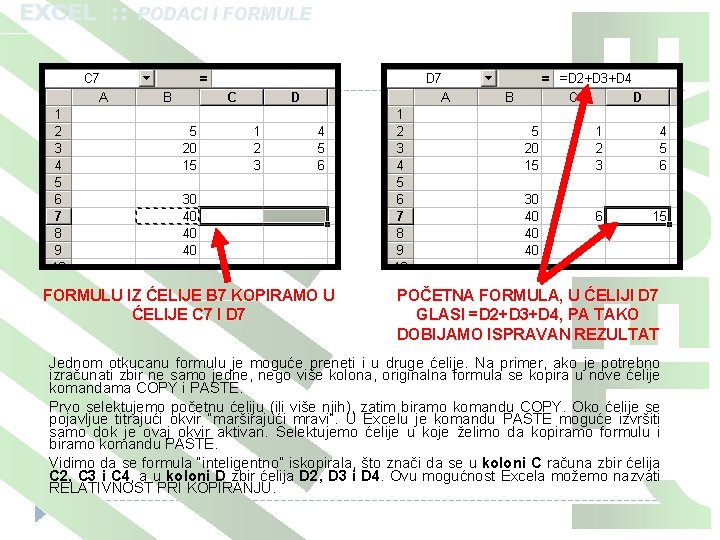
EXCEL : : PODACI I FORMULE FORMULU IZ ĆELIJE B 7 KOPIRAMO U ĆELIJE C 7 I D 7 POČETNA FORMULA, U ĆELIJI D 7 GLASI =D 2+D 3+D 4, PA TAKO DOBIJAMO ISPRAVAN REZULTAT Jednom otkucanu formulu je moguće preneti i u druge ćelije. Na primer, ako je potrebno izračunati zbir ne samo jedne, nego više kolona, originalna formula se kopira u nove ćelije komandama COPY i PASTE. Prvo selektujemo početnu ćeliju (ili više njih), zatim biramo komandu COPY. Oko ćelije se pojavljue titrajući okvir “marširajući mravi”. U Excelu je komandu PASTE moguće izvršiti samo dok je ovaj okvir aktivan. Selektujemo ćelije u koje želimo da kopiramo formulu i biramo komandu PASTE. Vidimo da se formula “inteligentno” iskopirala, što znači da se u koloni C računa zbir ćelija C 2, C 3 i C 4, a u koloni D zbir ćelija D 2, D 3 i D 4. Ovu mogućnost Excela možemo nazvati RELATIVNOST PRI KOPIRANJU.
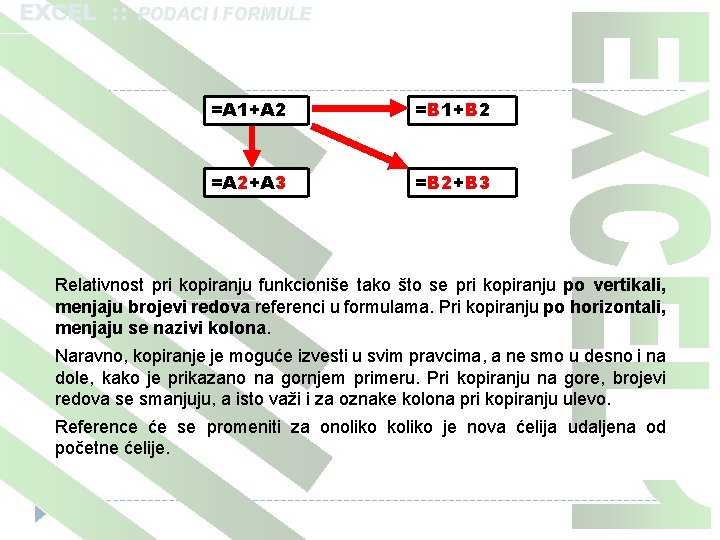
EXCEL : : PODACI I FORMULE =A 1+A 2 =B 1+B 2 =A 2+A 3 =B 2+B 3 Relativnost pri kopiranju funkcioniše tako što se pri kopiranju po vertikali, menjaju brojevi redova referenci u formulama. Pri kopiranju po horizontali, menjaju se nazivi kolona. Naravno, kopiranje je moguće izvesti u svim pravcima, a ne smo u desno i na dole, kako je prikazano na gornjem primeru. Pri kopiranju na gore, brojevi redova se smanjuju, a isto važi i za oznake kolona pri kopiranju ulevo. Reference će se promeniti za onoliko koliko je nova ćelija udaljena od početne ćelije.

EXCEL : : PODACI I FORMULE ZA RAZVLAČENJE JE POTREBNO KLIKNUTI MIŠEM NA VELIKU TAČKU U DONJEM DESNOM UGLU OKVIRA POVLAČENJEM MIŠA SE DOBIJA ISTI REZULTAT KAO I SA KOMBINACIJOM COPY+PASTE Ako je želimo da kopiramo formulu na nekoliko vezanih ćelija, možemo da koristimo “razvlačenje”. Ovako se radi brže, ali je COPY+PASTE fleksibilnije jer tako možemo da kopiramo ćelije gde želimo, dok “razvlačenje” funkcioniše samo po horizontali, odnosno vertikali.
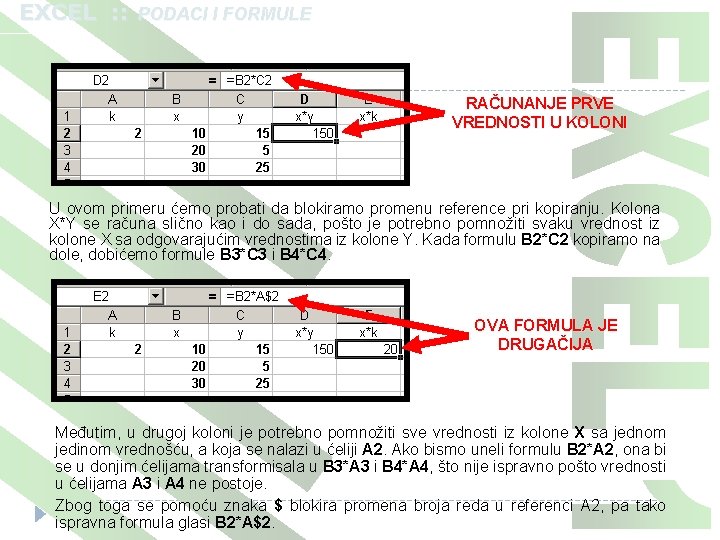
EXCEL : : PODACI I FORMULE RAČUNANJE PRVE VREDNOSTI U KOLONI U ovom primeru ćemo probati da blokiramo promenu reference pri kopiranju. Kolona X*Y se računa slično kao i do sada, pošto je potrebno pomnožiti svaku vrednost iz kolone X sa odgovarajućim vrednostima iz kolone Y. Kada formulu B 2*C 2 kopiramo na dole, dobićemo formule B 3*C 3 i B 4*C 4. OVA FORMULA JE DRUGAČIJA Međutim, u drugoj koloni je potrebno pomnožiti sve vrednosti iz kolone X sa jednom jedinom vrednošću, a koja se nalazi u ćeliji A 2. Ako bismo uneli formulu B 2*A 2, ona bi se u donjim ćelijama transformisala u B 3*A 3 i B 4*A 4, što nije ispravno pošto vrednosti u ćelijama A 3 i A 4 ne postoje. Zbog toga se pomoću znaka $ blokira promena broja reda u referenci A 2, pa tako ispravna formula glasi B 2*A$2.

EXCEL : : PODACI I FORMULE SELEKTUJEMO ĆELIJE SA FORMULAMA Kada smo uneli formule u prvi red ovih kolona, spremni smo da ih kopiramo na donja dva reda. Selektujemo ćelije D 2 i E 2. KOPIRAMO (RAZVLAČIMO) SELEKTOVANE ĆELIJE NANIŽE Pošto se ovde radi o ćelijama koje su vezane i kopiranje se vrši direktno na dole, možemo da koristimo “razvlačenje”, tako što mišem povučemo selekciju za veliku tačku koja se nalazi u donjem desnom uglu.
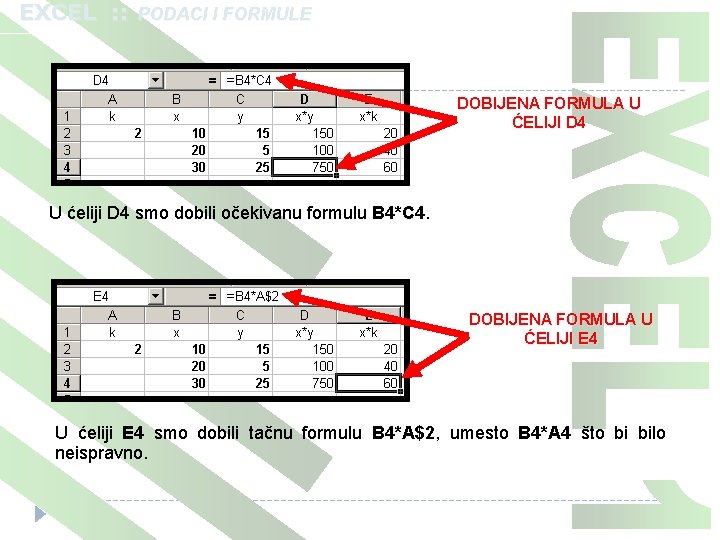
EXCEL : : PODACI I FORMULE DOBIJENA FORMULA U ĆELIJI D 4 U ćeliji D 4 smo dobili očekivanu formulu B 4*C 4. DOBIJENA FORMULA U ĆELIJI E 4 U ćeliji E 4 smo dobili tačnu formulu B 4*A$2, umesto B 4*A 4 što bi bilo neispravno.
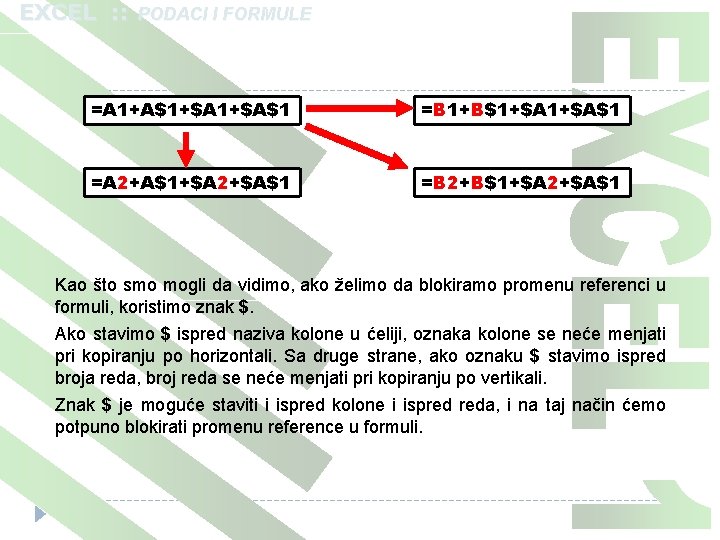
EXCEL : : PODACI I FORMULE =A 1+A$1+$A$1 =B 1+B$1+$A$1 =A 2+A$1+$A 2+$A$1 =B 2+B$1+$A 2+$A$1 Kao što smo mogli da vidimo, ako želimo da blokiramo promenu referenci u formuli, koristimo znak $. Ako stavimo $ ispred naziva kolone u ćeliji, oznaka kolone se neće menjati pri kopiranju po horizontali. Sa druge strane, ako oznaku $ stavimo ispred broja reda, broj reda se neće menjati pri kopiranju po vertikali. Znak $ je moguće staviti i ispred kolone i ispred reda, i na taj način ćemo potpuno blokirati promenu reference u formuli.